| |
- Preparación
En el primer plano poner el color sólido #aca09d, y en el plano de fondo el color #f3eae2. en el primer plano utiliza un gradiente y elige el gradiente primer plano/fondo con la siguiente configuración:
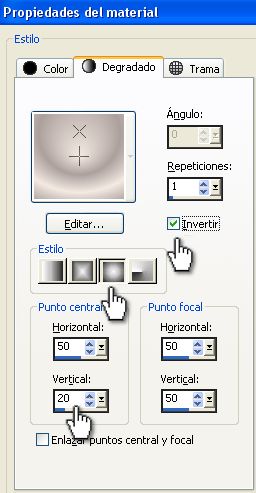
Los materiales están así para empezar la lección:
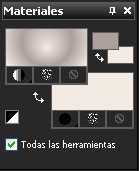
PRECAUCIÓN AL USAR OTROS COLORES -- ››
JUGAR CON LA OPACIDAD Y EL MODO DE MEZCLA EN LA PALETA DE MATERIALES
y EVENTUALMENTE COLOREAR |
La Lección
- Archivo - Nueva imagen:

- Efectos - Complementos - It@lian Editors Effet - Bordo con Luci con la siguiente configuración:
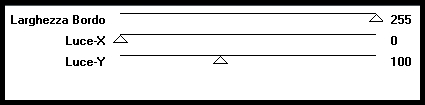
- Efectos - Efectos de la imagen - Mosaico integrado:
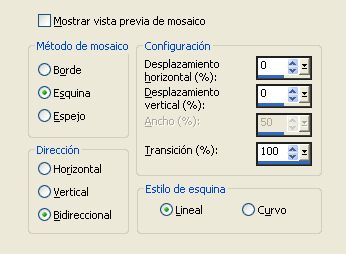
- Efectos - Complementos - It@lian Editors Effet - Effeto Fantasma: 41/41
Este es el resultado hasta ahora:
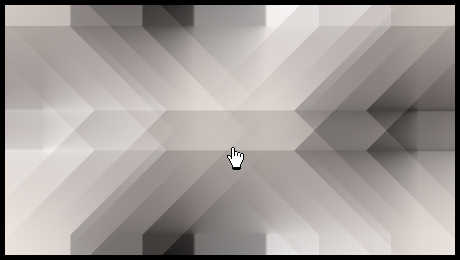
- Ajustar - Suavidad - efecto difusor con la siguiente configuración:
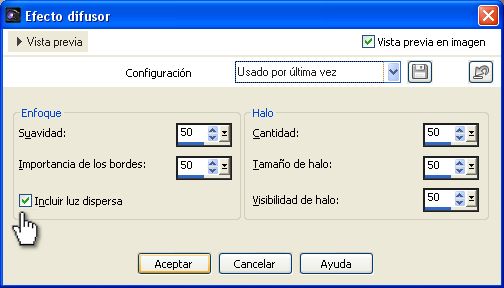
- Efectos - Complementos - Mura's Meister - Copies:
BG: BLANCO
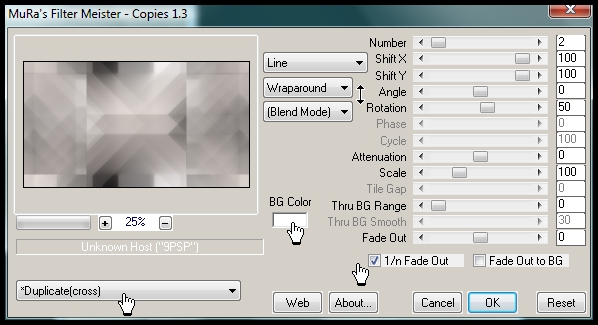
- Ajustar - Nitidez - Enfocar
- Activar ahora el Archivo @nn_110112_Lines_Camille_tdstudio.pspimage
(Líenas (tutorial para hacer estas líneas): Les Petita klick aquí)
Edición - copiar
Edición - pegar como nueva capa en el trabajo.
- Efectos - Efectos de la imagen - desplazamiento:
color: BLANCO

- Activar la Paleta de capas, modo de mezcla: LUZ DÉBIL, opacidad: 100%
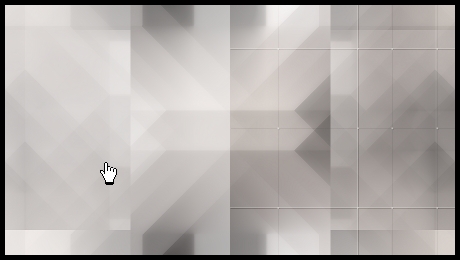
- Capas - Fusionar - Fusionar todo.
- Efectos - Complementos - Flaming Pear - Flood y busca mi preset en la carpeta corespondiente: @nn_110112_Flood_Camille_tdstudio.q8r (click en la flecha roja para buscar el archivo)
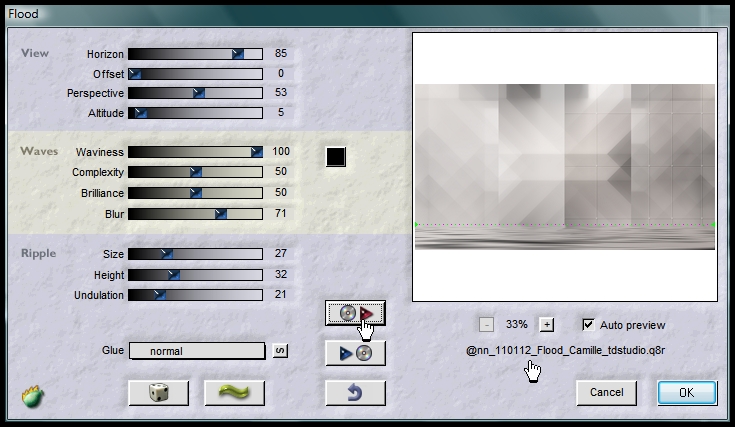
- Ventana - Duplicar, guardar esta copia(es para el fondo) y seguimos trabajando con el original.
- Capas - Duplicar
- Imagen - cambiar el tamaño al 75%
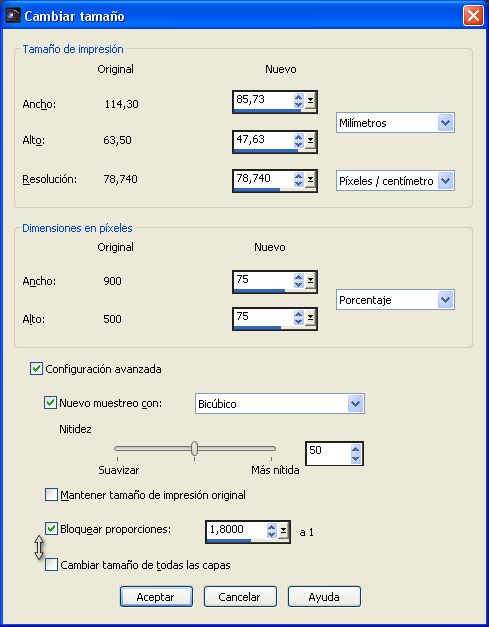
- Efectos - Efectos geométricos - círculo (poner en modo de borde: Transparente)
- Imagen - cambiar el tamaño al 30%, mantener todos los ajustes anteriores
Esto es lo que debes de tener:
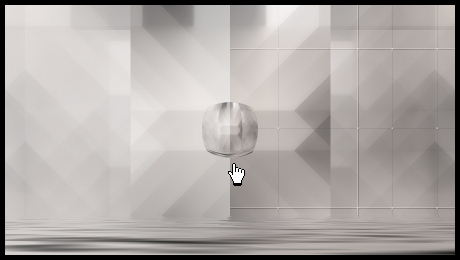
- Efectos - Complementos - EC5 Impact - Glass y elige mi preset en la tabla SETTING - USER SETTINGS: @nn_110112_Camille_EC5_Glass.f1s
- Capas - Duplicar !!!!!!
- Efectos - Complementos - Mura's Meister - Copies:
BG: #f3eae2 (el color claro del plano de fondo)
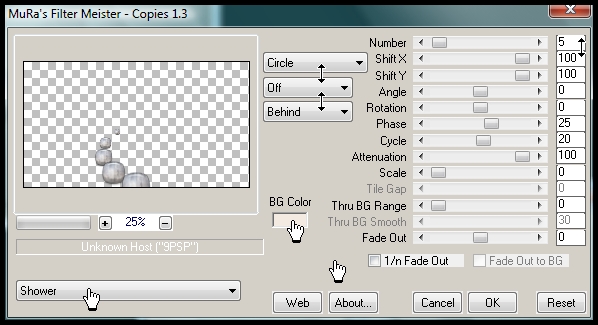
- Imagen - voltear
Esto es lo que tienes:
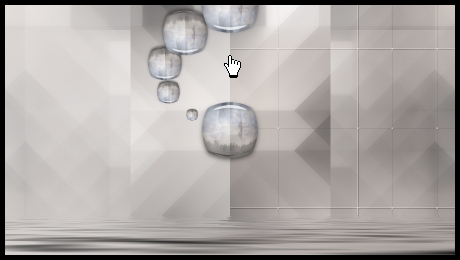
- Efectos - Efectos 3D - Sombra:
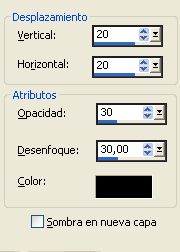
- Capas - nueva capa de trama
- Activar la herramienta Selección, selección personalizada:

E introduce los siguientes valores:

- Rellenar con el color claro #f3eae2
- Selecciones - modificar - contraer 1 px
- Borrar con el teclado.
- Capas - nueva capa de trama
- Rellenar la selección con el color claro del plano de fondo.
- Efectos - Efectos de textura - textura y busca mi Archivo: @nn_050111_TXT_052_tdstudio
color: BLANCO
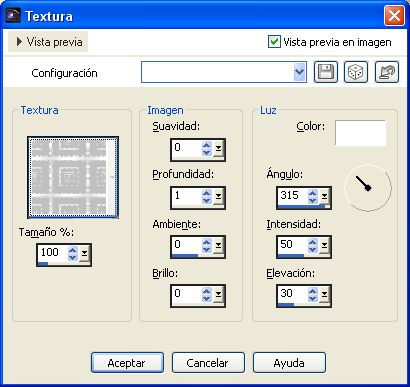
- Bajar la Opacidad al 30% en la Paleta de capas
- Selecciones - anular la selección
Este es el resultado que debes de tener ahora:
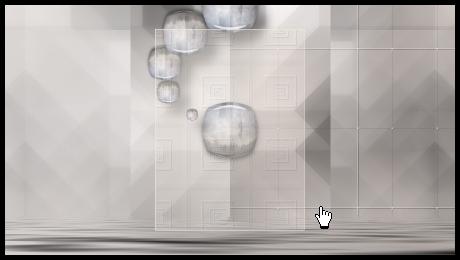
- Capas - Fusionar - Fusionar hacia abajo.
- Capas - nueva capa de trama !!!!!!!!
- Activar la herramienta Selección, selección personalizada:

E introduce estas medidas:

- Efectos - Efectos 3D - Sombra:

- Capas - Fusionar - Fusionar hacia abajo ! (la selección todavía está activa)
- Activar la herramienta Selección, selección personalizada:

E introduce estas medidas:
 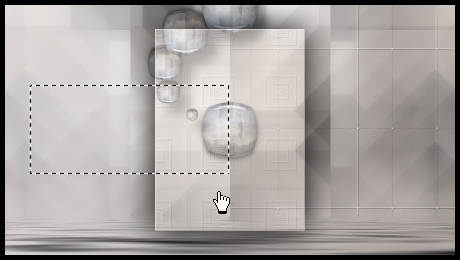
- Borrar con el teclado(la selección permanece activa)
- Capas - nueva capa de trama !!!!!!!!!!!!!!!!!!!!!
- Efectos - Efectos 3D - Sombra:

- Selecciones - anular la selección !!!!
- Efectos - Efectos de textura - persianas:
color: BLANCO
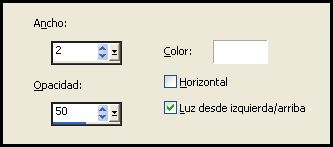
- Activar este archivo: @nn_110112_Cirkels_Camille_tdstudio.pspimage (si trabajas con otros colores: Imagen - Imagen en negativo y exportar como pincel personalizado, utilizar como pincel.
Edición - copiar
Edición - pegar como nueva capa en el trabajo y desplazar como se ve en la siguiente captura:
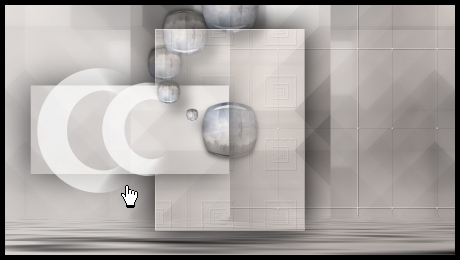
- Activar ahora el Archivo: @nn_110112_text_Camille_tdstudio.pspimage
Edición - copiar
Edición - pegar como nueva capa en el trabajo y desplazar de esta manera:
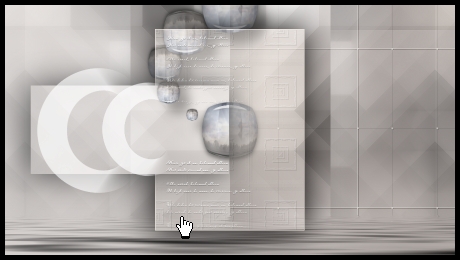
- Activar ahora el tube de Alies: Alies 738 women-twins-05012012.pspimage
Edición - copiar
Edición - pegar como nueva capa en el trabajo y desplazar hacia la derecha así:

- Efectos - Efectos 3D - Sombra:
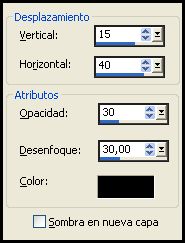
- Capas - Fusionar - Fusionar todo
- Capas - Duplicar
- Efectos - Efectos 3D - Recortar:
Color de sombrar: NEGRO

- Capas - Fusionar - Fusionar hacia abajo
- Ventana - Duplicar
- Imagen - cambiar el tamaño a 150 px
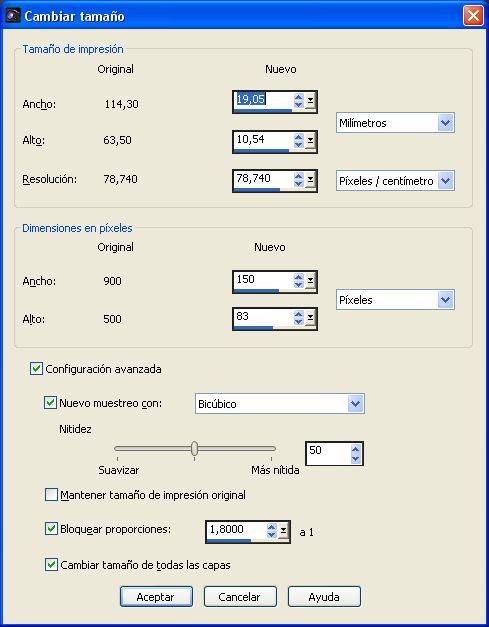
- Efectos - Complementos - Richard rosenman - Solid border:
color: BLANCO
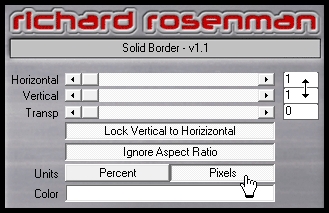
- En este pequeño marco-> Edición - copiar
- Activar el trabajo grande (900 px ancho) -> Edición - pegar como nueva capa
No mover!
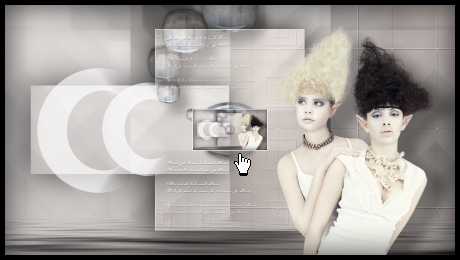
- Efectos - Complementos - Mura's Meister - copies y selecciona Afterimage (Lineair)
BG color: el color claro del plano de fondo
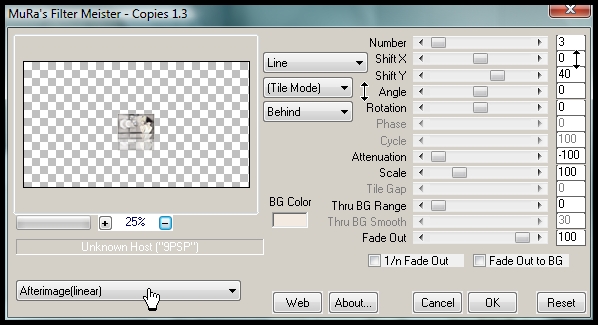
- Efectos - Efectos 3D - Sombra:
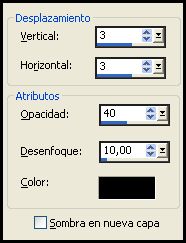
- Este pequeño cuadro se mueve ligeramente:

- Capas - Fusionar - Fusionar todo
- Efectos - Complementos - Richard rosenman - Solid border:
color: NEGRO
Todo igual que el efecto usado anteriormente.
- Activar ahora la Imagen minimizada.Para el fondo.
- Efectos - Efectos de la imagen - Mosaico integrado:
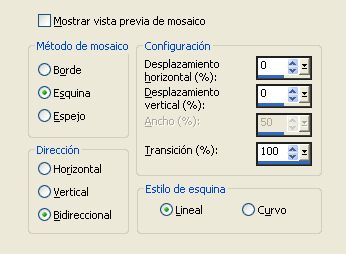
- Guardar todo como un archivo JPG, espero que hayas disfrutado con esta lección.
Y mi agradecimiento a lo traductores/tubers/ escritores de script, la gente detrás de la escena :-)
Saludos Ann
Para los que queiren dejarme un mensaje libro de visitas comentarios sobre esta lección. (agradecería que pusieras el nombre del tutorial)
|